Multiple Inputs
共通したデータを含んだ複数ファイルの選択(例:1つのテストの複数ラン)、または、現在のHyperGraphセッション内におけるすべてのファイルからのデータの同時プロットには、Create Curves by FileダイアログでMultiple Inputsをクリックします。
選択を終えたらSelectをクリックしてY Sourceタブに移動します。ここではYデータについてのタイプ、リクエストおよびコンポーネントのオプションを選択することができます。
Plotをクリックし、選択されたファイルについてデータをプロットします。
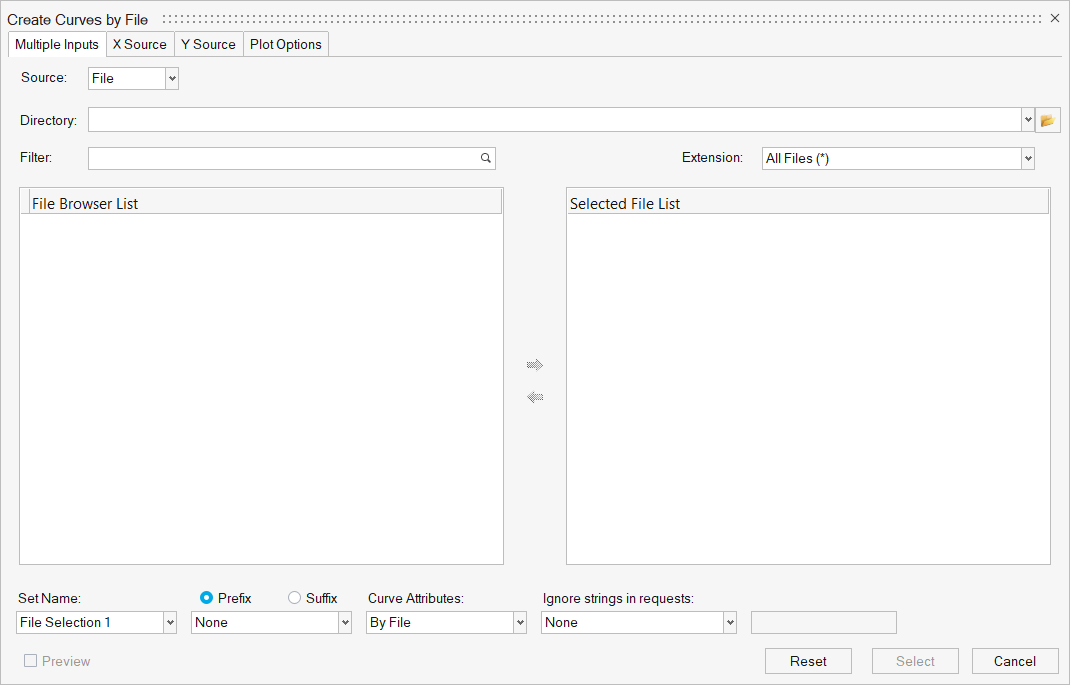
図 1.
カーブの名称、色、ラインのスタイルの定義、および現在のセッション用にファイルセットの生成を行うには、以下のオプションを使用します。
- Source
- ソースとしてFileまたはSubcaseを選択します。
- ディレクトリ
- ファイルブラウザボタンをクリックし、ファイルを選択するディレクトリの場所を探します。
- Filter
- ファイル名キーワードを入力し、プロットするファイルを探すためのフィルターとして使用します。
- 拡張子
- All Files、または特定のファイル拡張子のタイプを選択します。
- File Browser List
- Directory欄で探したファイル(フィルターあり、またはなし)を表示します。使用したいファイルを選択し、 矢印ボタンをクリックして、それらをSelected File List列に追加します。
- Selected File List
- File Browser Listから移動された、選択されたファイルを表示します。ファイルを選択し、矢印 ボタンをクリックして、ファイルをFile Browser Listに戻します。
カーブの名称、色、ラインのスタイルの定義、および現在のセッション用にファイルセットの生成を行うには、以下のオプションを使用します。
- Set Name
- 現在のセッションにセットを保存(または後で使用)するためのセット名を入力します。デフォルトのセット名は、File Selection 1です。
- Curve Name
- ドロップダウンメニューからカーブ名タイプを選択します。このオプションでは、ファイル名、パス、および異なるディレクトリレベルを含んだ“拡張子”をカーブ名に追加することができます。PrefixまたはSuffixを選択し、標準のHyperGraphカーブ命名規則の最初か最後に選択されたタイプを追加します。
- None
- リクエストラベルとコンポーネントラベルの組み合わせを含んだ標準のHyperGraph命名法を使用します。
- Filename
- ファイル名、および標準のHyperGraph命名法を使用します。
- Path + Filename
- 完全なファイルパスおよびファイル名を使用します。
- Directory Level 1
- 1つ上のレベルのディレクトリ名、および標準のHyperGraph命名法を使用します。
- Directory Level 2
- 2つ上のレベルのディレクトリ名、および標準のHyperGraph命名法を使用します。
- Directory Level 3
- 3つ上のレベルのディレクトリ名、および標準のHyperGraph命名法を使用します。
- Attach
- Subcaseが選択されている場合、追加のAttachメニュー項目が表示されます。オプションには以下のものがあります:
- None
- Attach x Vectors Only
- Attach x and y Vectors
- Curve Attributes
- カーブの色の構成とラインスタイルを選択します。
- Standard
- 用意されている8つの色と5つのラインスタイルを順に繰り返す標準のHyperGraphの方法を使用します。この方法は、プリファレンスファイルで変更することが可能です。
- By File
- 用意されている8つの色と5つのラインスタイルを順に繰り返す標準のHyperGraphの方法を、ファイルからの全ファイルを組み合わせ、変更して使用します。
- By Selection
- 用意されている8つの色と5つのラインスタイルを順に繰り返す標準のHyperGraphの方法を、選択に応じて全ファイルを組み合わせ、変更して使用します。
- 1つのリクエストと“n”個のコンポーネントについて、HyperGraphは、リクエストとコンポーネントの組み合わせを順に繰り返します。
- “n”個のリクエストと1つのコンポーネントの場合、HyperGraphは、コンポーネントとリクエストとの組み合わせを順に繰り返します。
- “n”個のリクエストと“n”個のコンポーネントの場合、HyperGraphは、リクエストとコンポーネントの組み合わせを順に繰り返します。
- Ignore strings in requests
-
- None
- リクエスト内の文字列を無視しないようにするには、Noneを選択します。
- Until First Blank Space
- 文字列内の最初の空白スペースまで文字列を無視するには、このオプションを選択します。
- First n Characters
- 文字列内の無視する文字の数を入力します。ドロップダウンメニューの横の空のテキストボックスに数値を入力します。
- Until First Appearance of a String
- ドロップダウンメニューの横の空のテキストボックスに文字列を入力します。
- Reset
- 選択されたセットリストを破棄します。
- Panel
- Build Plotsパネルに戻ります。
- Select
- Y Sourceタブを表示し、選択されたファイルのリクエストとコンポーネントの共通するものを検索、表示します。
- Cancel
- 選択を中止し、ダイアログを閉じます。